
Turinys:
- Autorius John Day [email protected].
- Public 2024-01-30 10:48.
- Paskutinį kartą keistas 2025-01-23 14:59.
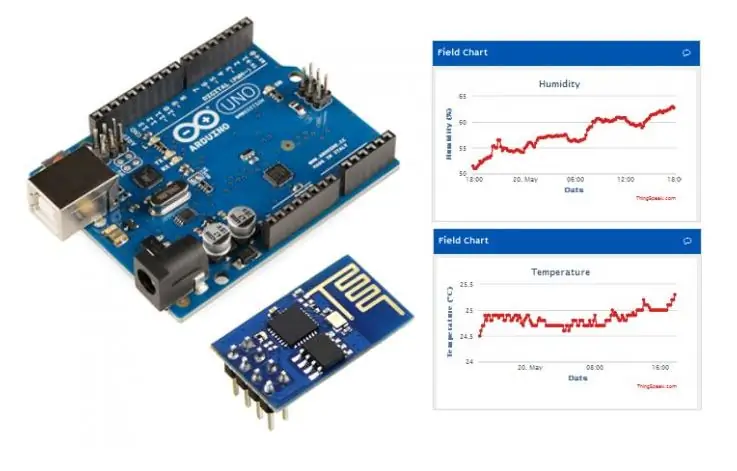
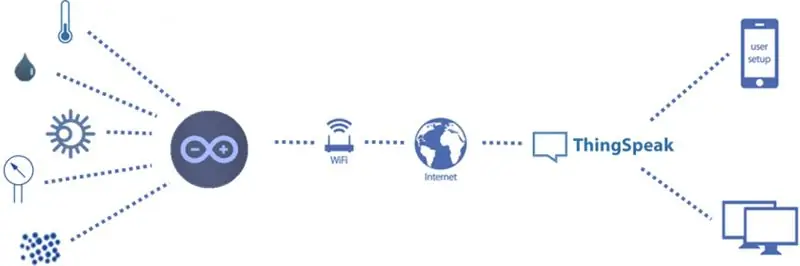
Tai pirmosios kartos mano „Arduino“pagrįsta mini orų stotis su „Wi-Fi“ryšiu, galinti viešai skelbti duomenis internete naudojant „ThingSpeak“platformą.
Meteorologinė stotis renka šiuos su oru ir aplinka susijusius duomenis, naudodama įvairius jutiklius:
- Temperatūra;
- Drėgmė;
- Atmosferos slėgis;
- Šviesos stiprumas;
- UV indeksas;
- Dulkių koncentracija.
Tikslas yra sukurti nedidelę ir paprastą oro stotį, naudojant atvirą aparatūrą.
Pradėkime ir linksminkimės!
1 žingsnis: elektroniniai komponentai



Šiam projektui jums reikės šių komponentų:
- „Arduino Uno“(pirkti)
- Grove šviesos jutiklis (pirkti)
- „Grove“UV jutiklis (pirkti)
- Barometrinio slėgio jutiklis (BMP085) (pirkti)
- DHT22 (pirkti)
- Grove dulkių jutiklis (pirkti)
- ESP8266 (pirkti)
- „Protoshield“(kompaktiškesnei versijai) arba įprasta duonos lenta (pirkti / pirkti)
- 1 Kohm rezistorius (x2)
- 10 kohm rezistorius (x1)
- 4k7 omų rezistorius (x1)
- Kai kurie trumpieji laidai
- Kompiuteris („Arduino“kodo sudarymui ir įkėlimui)
Šio projekto surinkimui jums nereikės specialių įrankių. Visus komponentus galite rasti internete savo mėgstamoje el.
Grandinę maitina USB prievadas (prijungtas prie kompiuterio ar įprasto telefono įkroviklio), tačiau taip pat galite pridėti išorinį nuolatinės srovės maitinimo šaltinį arba bateriją, prijungtą prie „Arduino“maitinimo lizdo.
Orų stoties grandinės atvejis nepatenka į šio projekto taikymo sritį.
2 žingsnis: dalių prijungimas
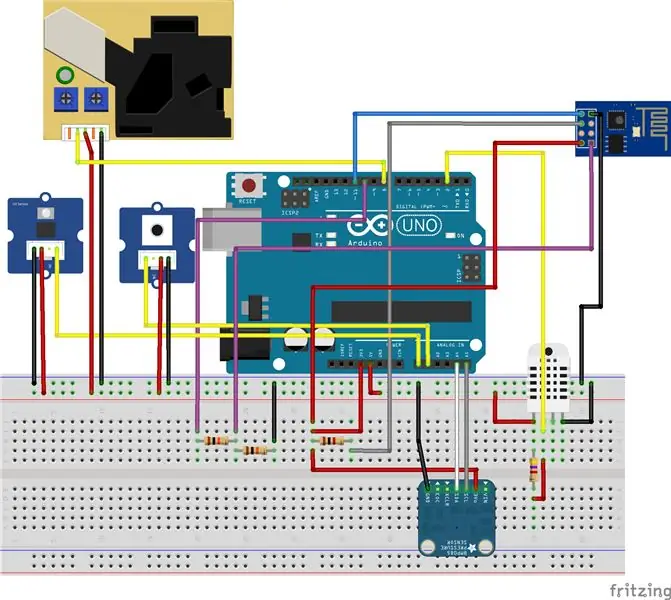

Prijunkite visus komponentus pagal schemą. Norint prijungti kiekvieną jutiklį prie duonos lentos, jums reikės trumpųjų laidų. Galite naudoti protoshield (kompaktiškesnei grandinei), įprastą duonos lentą arba dizainą, kurį turite „Arduino“skydas.
Prijunkite USB kabelį prie „Arduino Uno“plokštės ir pereikite prie kito veiksmo.
3 žingsnis: kodavimas
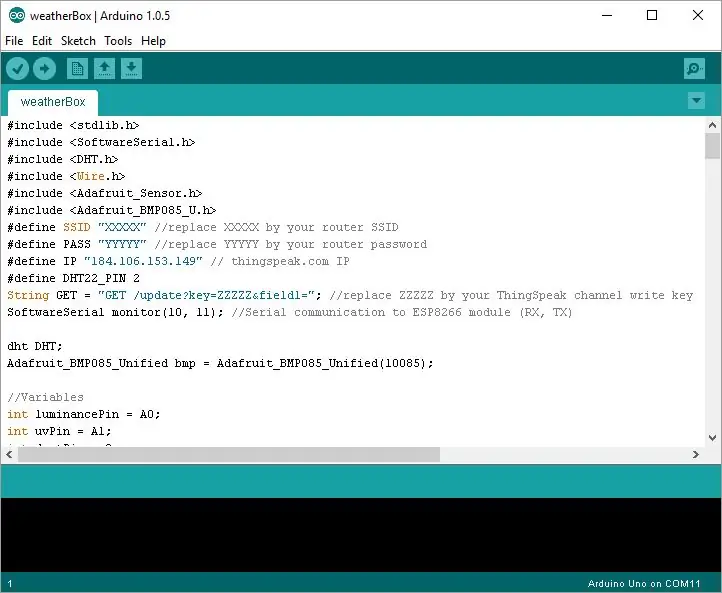
Darant prielaidą, kad jau įdiegėte naujausią „Arduino IDE“, atsisiųskite ir įdiekite šias bibliotekas:
DHT22 biblioteka:
github.com/adafruit/DHT-sensor-library
„Adafruit BMP085“biblioteka:
github.com/adafruit/Adafruit-BMP085-Library
Instrukcijas, kaip pridėti bibliotekas prie „Arduino IDE“, rasite šiame „Arduino“vadove:
www.arduino.cc/en/Guide/Libraries
Atsisiųskite „Arduino“kodą (weatherBox.ino). Pakeiskite „XXXXX“naudodami „Wi -Fi“maršrutizatorių SSID YYYYY pagal maršrutizatoriaus slaptažodį, o ZZZZZ - į „ThingSpeak“kanalo įrašymo API raktą (žr., Kaip jį gauti kitame veiksme).
Prijunkite „Arduino“plokštę prie kompiuterio USB prievado ir įkelkite kodą.
4 žingsnis: „ThingSpeak“konfigūracija
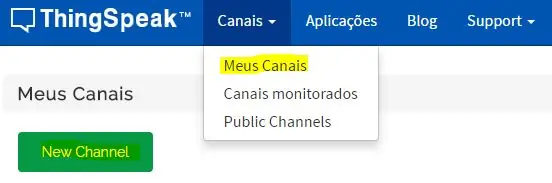
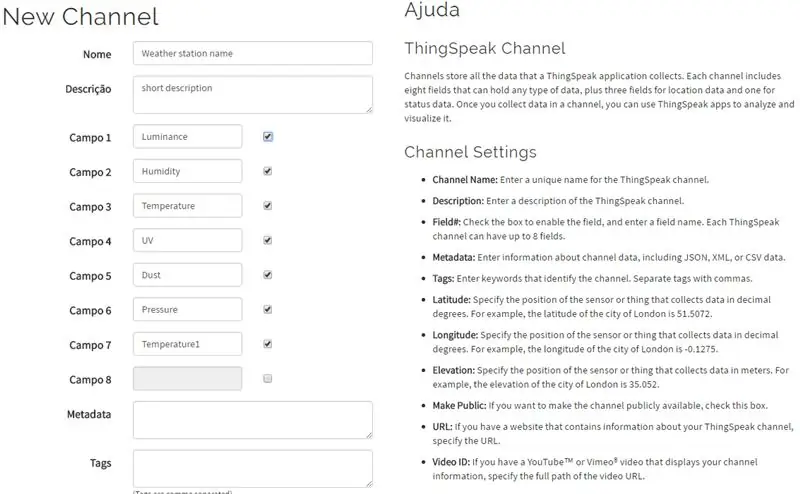
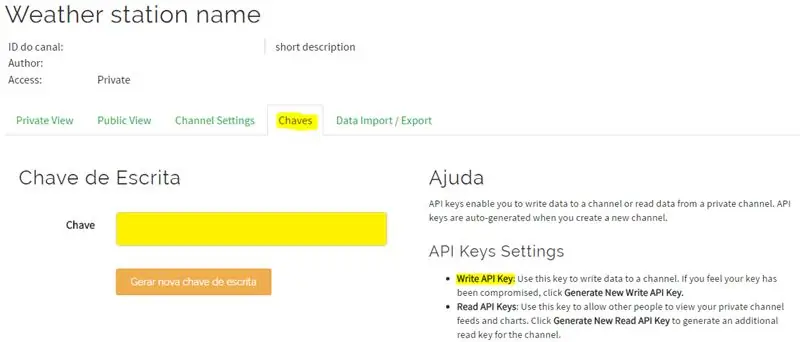
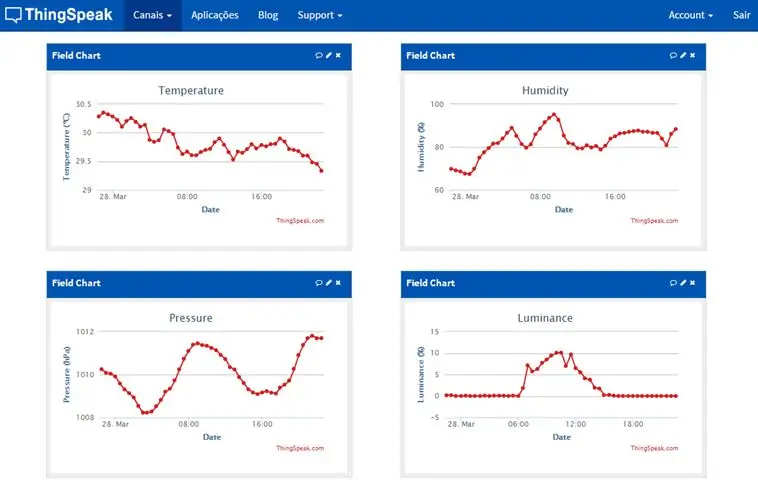
- Sukurkite „ThingSpeak“paskyrą;
- Sukurkite naują kanalą;
-
Nurodykite orų stoties pavadinimą ir aprašymą. Priskirkite šiuos kanalus ir išsaugokite kanalą:
- 1 kanalas = šviesa
- 2 kanalas = drėgmė
- 3 kanalas = temperatūra (nuo DHT22)
- 4 kanalas = UV indeksas
- 5 kanalas = dulkių koncentracija
- 6 kanalas = slėgis
- 7 kanalas = temperatūra (iš BMP085)
- Kopijuoti API rašymo raktą. Jis naudojamas ankstesniame „Arduino“kodo žingsnyje;
- Kai stotis įjungta, jutiklio vertės bus periodiškai įkeliamos į kanalą. Galite konfigūruoti viešas ir privačias kiekvieno kintamojo vizualizacijas.
Viešo kanalo pavyzdys:
5 veiksmas: „Android“programos naudojimas
Bet kurioje naršyklėje galėsite vizualizuoti orų stoties duomenis. Bet jūs taip pat galite tai patikrinti savo „Android“pagrįstame išmaniajame telefone ir vizualizuoti, kai tik norite.
- Atsisiųskite ir įdiekite „ThingsView“programą iš „Google Play“parduotuvės „Android“įrenginyje;
- Programoje įveskite kanalo ID numerį ir spustelėkite Pridėti. ID rasite „ThingSpeak“kanalo konfigūracijoje;
- Dabartinės kiekvieno kintamojo vertės bus rodomos grafike;
- Pasilinksmink!
Rekomenduojamas:
WIFI orų stotis su „Magicbit“(„Arduino“): 6 žingsniai

WIFI orų stotis su „Magicbit“(„Arduino“): ši pamoka parodo, kaip sukurti „Magicbit“oro stotį naudojant „Arduino“, kuri gali gauti išsamią informaciją iš jūsų išmaniojo telefono
Mini orų stotis naudojant „Arduino“ir „ThingSpeak“: 4 žingsniai

Mini orų stotis naudojant „Arduino“ir „ThingSpeak“: Sveiki visi. Šioje instrukcijoje nurodysiu, kaip sukurti personalizuotą mini orų stotį. Be to, mes naudosime „ThingSpeak“API, kad įkeltume orų duomenis į jų serverius, kitaip - koks yra oro sąlygų tikslas
„NaTaLia“orų stotis: „Arduino“saulės energija varoma oro stotis padaryta teisingai: 8 žingsniai (su nuotraukomis)

„NaTaLia“orų stotis: „Arduino Solar Powered Weather Station“padaryta teisingai: Po vienerių metų sėkmingo veikimo 2 skirtingose vietose dalinuosi saulės kolektorių projektų planais ir paaiškinu, kaip ji išsivystė į sistemą, kuri tikrai gali išgyventi ilgą laiką laikotarpius nuo saulės energijos. Jei sekate
Orų stotis naudojant „Wemos D1 Mini“, BME280 ir „Sensate“: 6 žingsniai

Orų stotis, naudojant „Wemos D1 Mini“, BME280 ir „Sensate“. Jei to nepadarėte, čia yra nuoroda. Šioje pamokoje parodysiu, kaip sukurti paprastą orų stotį naudojant „Wemos“ir „IoT“platformą „Sensate“
Orų stotis naudojant „Arduino UNO“: 7 žingsniai

Meteorologinė stotis naudojant „Arduino UNO“: Sukūrė: Hazel Yang
